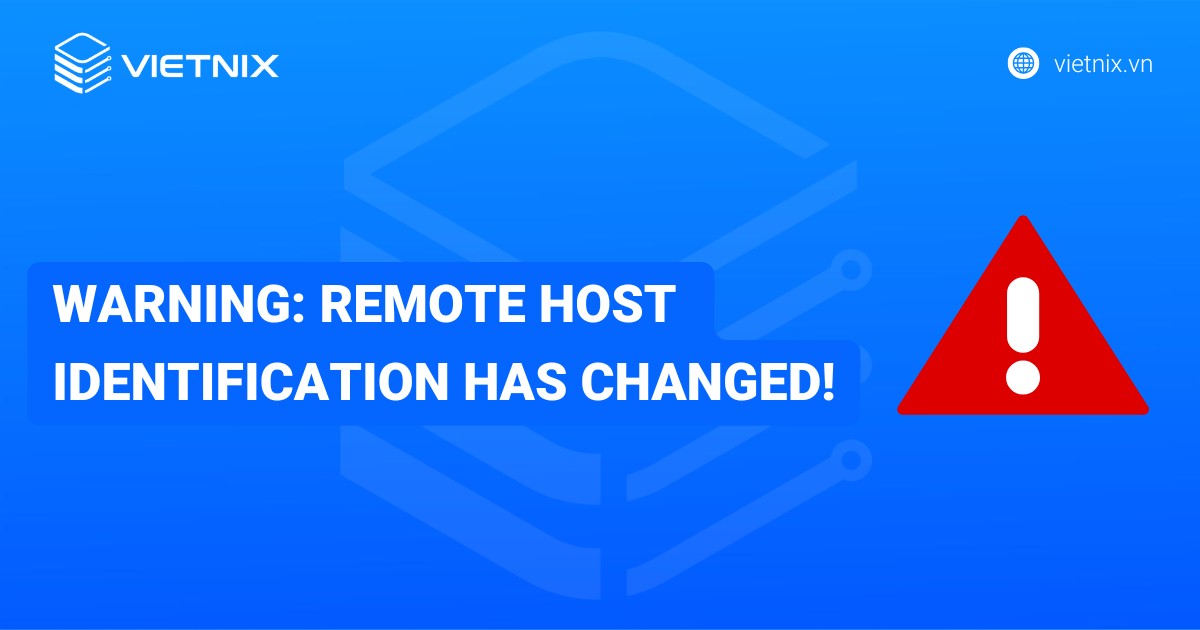Adguard DNS là gì? Hướng dẫn cài đặt AdGuard DNS trên Windows, iOS, Android, Ubuntu chi tiết nhất

Đã kiểm duyệt nội dung
Đánh giá
AdGuard DNS là một dịch vụ DNS miễn phí, giúp chặn quảng cáo, bảo vệ quyền riêng tư và tăng cường bảo mật khi truy cập internet. Dịch vụ này hoạt động bằng cách lọc các yêu cầu DNS để ngăn chặn các quảng cáo, theo dõi trực tuyến và các nội dung độc hại. Để tìm hiểu chi tiết về AdGuard DNS cùng hướng dẫn cài đặt trên Windows, iOS, Android và Ubuntu, mời bạn đọc tiếp bài viết mà mình sắp chia sẻ dưới đây.
Điểm chính cần nắm
- Khái niệm AdGuard DNS: Dịch vụ DNS miễn phí chặn quảng cáo, trình theo dõi, trang web nguy hiểm và nội dung không lành mạnh, dễ dàng triển khai trên mọi thiết bị, với 4 chế độ kiểm soát truy cập website.
- Cách AdGuard DNS hoạt động: AdGuard DNS xử lý yêu cầu DNS, chặn quảng cáo, trang web độc hại và trình theo dõi, đồng thời cung cấp bảng điều khiển giúp quản lý truy cập, mang lại trải nghiệm trực tuyến an toàn và được kiểm soát hoàn toàn.
- Ưu và nhược điểm của AdGuard DNS: AdGuard DNS dễ cài đặt, miễn phí, bảo mật cao, tương thích nhiều thiết bị và tăng tốc truy cập web. Tuy nhiên, nó không chặn hoàn toàn quảng cáo, có thể ảnh hưởng giao diện web và giới hạn tính năng miễn phí.
- Các chế độ trong AdGuard DNS: AdGuard DNS cung cấp chế độ mặc định, gia đình, không kiểm soát, tự thiết lập, bảo vệ nâng cao và nhật ký DNS, giúp người dùng tùy chỉnh chặn quảng cáo, bảo mật và kiểm soát nội dung theo nhu cầu.
- Hướng dẫn cài đặt AdGuard DNS: AdGuard DNS hỗ trợ cài đặt dễ dàng trên Windows, iOS, Android và Ubuntu, giúp người dùng nhanh chóng cấu hình DNS để chặn quảng cáo, bảo vệ quyền riêng tư và tối ưu trải nghiệm trực tuyến.
- Vietnix – Hosting và VPS chuyên nghiệp: Vietnix cung cấp hosting và VPS chất lượng cao với hạ tầng hiện đại, đảm bảo tốc độ, an toàn, ổn định và hỗ trợ 24/7, giúp doanh nghiệp xây dựng nền tảng trực tuyến bền vững và hiệu quả.
- Giải đáp các câu hỏi liên quan đến dịch vụ AdGuard DNS: Giúp bạn hiểu rõ hơn về giải pháp chặn quảng cáo và bảo mật trực tuyến.
AdGuard DNS là gì?
AdGuard DNS là dịch vụ DNS (Domain Name System) giúp ngăn chặn quảng cáo trên Internet mà không đòi hỏi bạn phải cài đặt thêm phần mềm, do công ty AdGuard cung cấp. Đây là một dịch vụ miễn phí, dễ dàng triển khai trên hầu hết các thiết bị và cung cấp các tính năng cơ bản như chặn quảng cáo, các trình theo dõi, trang web nguy hiểm và nội dung không lành mạnh. Trong AdGuard DNS có 4 chế độ xác định quyền truy cập vào một danh mục cụ thể của website.
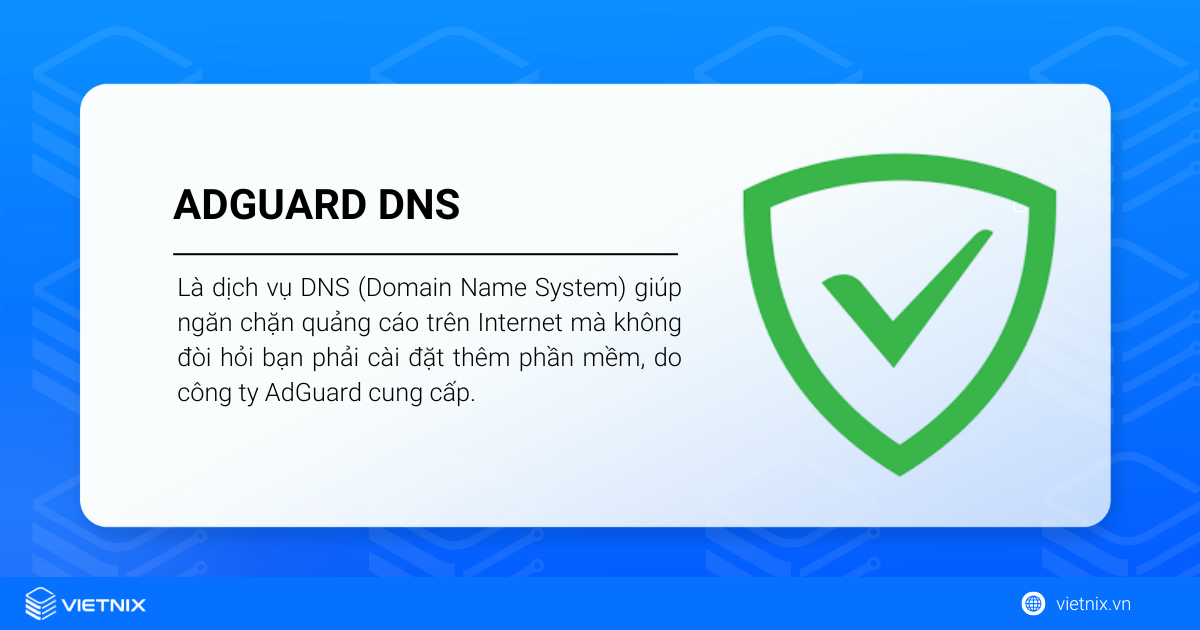
Việc sử dụng AdGuard DNS giúp chặn quảng cáo và bảo vệ quyền riêng tư, nhưng để tối ưu tốc độ và hiệu suất xử lý truy vấn DNS, một dịch vụ VPS NVMe mạnh mẽ với ổ cứng NVMe và CPU Intel Platinum là lựa chọn hoàn hảo. Kết hợp AdGuard DNS với VPS không chỉ tăng cường bảo mật mà còn đảm bảo khả năng quản lý lưu lượng truy cập hiệu quả, đặc biệt cho các website hoặc ứng dụng lớn.
AdGuard DNS hoạt động như thế nào?
Hãy hình dung bạn đã kết nối thiết bị của mình với AdGuard DNS. Lúc này, hệ thống DNS của bạn đã được kích hoạt và sẵn sàng vận hành.
- Mỗi khi bạn nhập một URL vào trình duyệt hoặc nhấp vào một liên kết, thiết bị của bạn sẽ gửi yêu cầu tới AdGuard DNS để tìm địa chỉ IP tương ứng với tên miền đó.
- Nếu tên miền được xác định là thuộc các trang web quảng cáo, theo dõi, độc hại hoặc lừa đảo, AdGuard DNS sẽ tự động chặn truy cập, giúp bạn tránh khỏi các cuộc tấn công nguy hiểm, phần mềm độc hại hoặc vi phạm quyền riêng tư.
- Ngoài ra, bảng điều khiển trực quan của AdGuard DNS cung cấp thông tin chi tiết về tất cả các tên miền mà các thiết bị của bạn đã yêu cầu. Từ đó, bạn có thể dễ dàng xác định và chặn các trang web không mong muốn chỉ bằng vài cú nhấp chuột.
- Kết quả là, AdGuard DNS mang đến cho bạn một môi trường trực tuyến an toàn và được kiểm soát hoàn toàn. Bạn chỉ thấy những nội dung mình mong muốn mà không phải đối mặt với quảng cáo, trình theo dõi hoặc các mối đe dọa độc hại.
Với AdGuard DNS, bạn không chỉ bảo vệ quyền riêng tư mà còn nâng cao trải nghiệm trực tuyến của mình một cách tối ưu.
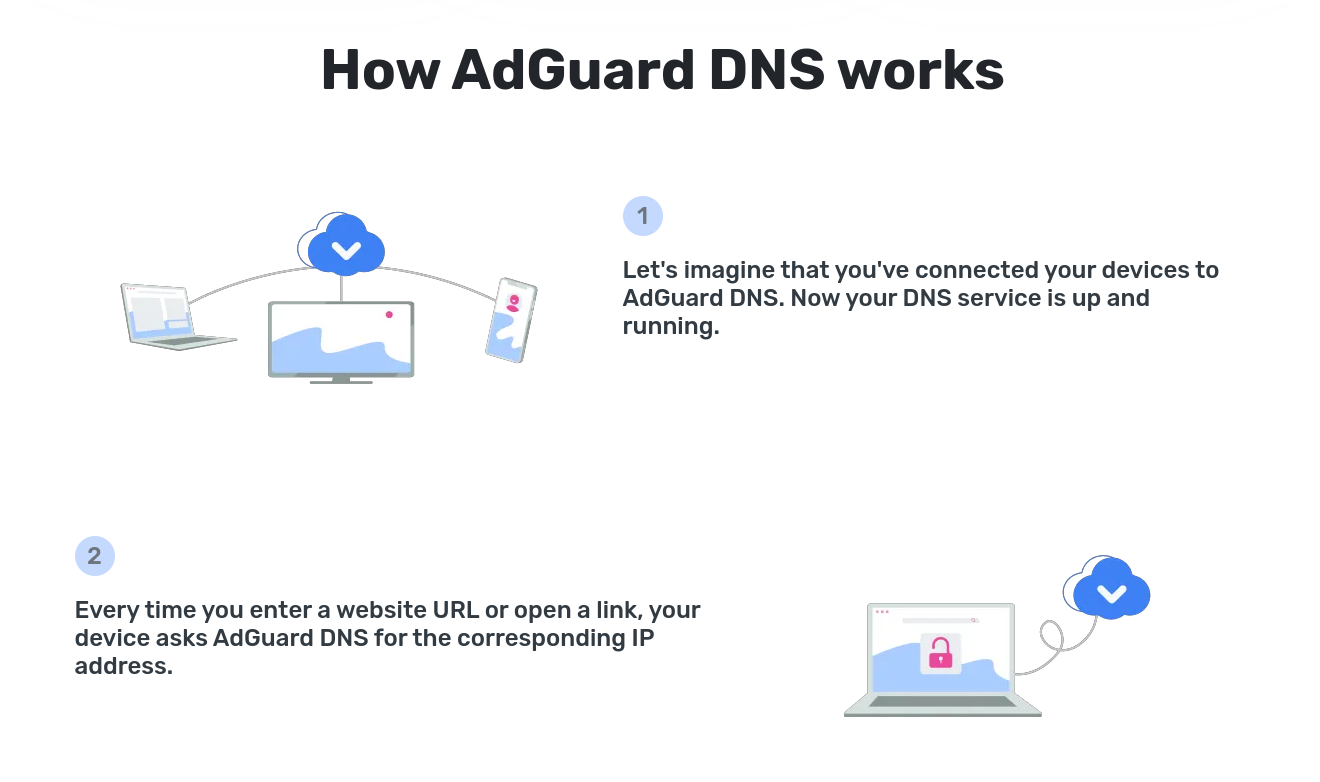
AdGuard DNS có ưu nhược và điểm gì?
Bất cứ giải pháp nào cũng tồn tại những ưu – nhược điểm nhất định, và AdGuard DNS cũng vậy. Chi tiết về ưu – nhược điểm của bộ lọc này có thể kể tới như sau:
Cài đặt hết sức dễ dàng: Bạn không cần cài đặt bất cứ phần mềm hay ứng dụng nào. AdGuard DNS là bộ lọc có sẵn trên thiết bị.
Hoàn toàn miễn phí: Đây là chương trình có mã nguồn mở và bất cứ ai cũng có thể sử dụng.
Bảo mật cao: Hiện tại, AdGuard DNS được tích hợp nhiều tiêu chuẩn bảo mật thông tin, mã hóa dữ liệu tiên tiến như DNSCrypt, DNS-over-TLS và DNS-over-HTTPS.
Dễ dàng quản lý: Bộ lọc này có 2 chế độ chính là chế độ thông thường và chế độ gia đình. Các phụ huynh có thể điều chỉnh qua lại để phù hợp với nhu cầu sử dụng và giúp quá trình quản lý trẻ em dễ dàng hơn.
Tương thích với nhiều thiết bị: Bạn có thể cài đặt và sử dụng AdGuard DNS trên hầu hết các thiết bị như điện thoại, máy tính, tablet,…
An toàn dữ liệu: Theo phát ngôn của AdGuard DNS, tổ chức này không ghip chép hay sao lưu bất cứ dữ liệu nào từ ngừi dùng.
Tăng tốc độ truy cập website: AdGuard DNS ngặn chặn quảng cáo nên giúp tăng tốc độ truy cập và tải website từ người dùng.
Không thể chặn tất cả quảng cáo: Đây là bộ lọc miễn phí nên không thể chặn toàn bộ quảng cáo xuất hiện trong quá trình truy cập Internet.
Cản trở truy cập website: Hiện nay có không ít website yêu cầu người dùng tắt trình chặn quảng cáo thì mới có thể truy cập. Vì vậy sử dụng AdGuard DNS có thể khiến bạn không truy cập thành công vào website.
Ảnh hưởng tới giao diện website: AdGuard DNS chặn quảng cáo và để lại khá nhiều khoảng trống trên website. Điều này chỉ gây mất tính thẩm mỹ nhưng không ảnh hưởng tới chất lượng web.
Giới hạn sử dụng: Bạn chỉ có thể chọn 1 trong 2 phiên bản là VPN hoặc DNS để sử dụng miễn phí. Nếu chọn dùng AdGuard DNS miễn phí thì bạn sẽ phải mua thêm AdGuard DNS và ngược lại.
Các chế độ trong AdGuard DNS
AdGuard DNS cung cấp nhiều chế độ hoạt động khác nhau, giúp người dùng dễ dàng lựa chọn và tùy chỉnh để cải thiện trải nghiệm sử dụng. Một số chế độ quan trọng bao gồm:
- Chế độ cơ bản (Default Mode): Đây là chế độ mặc định với khả năng chặn quảng cáo, phần mềm độc hại và bảo vệ người dùng trước các trang web nguy hiểm.
- Chế độ gia đình (Family Protection): Chế độ này dành riêng cho các gia đình, giúp bảo vệ trẻ em khỏi nội dung không phù hợp hoặc có hại trên Internet.
- Chế độ không kiểm soát (No Filtering): Khi bật chế độ này, AdGuard DNS sẽ tạm ngừng hoạt động chặn, cho phép bạn truy cập trang web mà không bị giới hạn. Chế độ này hữu ích trong trường hợp bạn cần kiểm tra nội dung hoặc tham khảo thông tin đầy đủ.
- Chế độ tự thiết lập (Custom Mode): Người dùng có thể tự điều chỉnh danh sách chặn theo nhu cầu cá nhân, tối ưu hóa hiệu quả chặn quảng cáo và bảo mật.
- Chế độ bảo vệ nâng cao (DNS-over-HTTPS hoặc DNS-over-TLS): Chế độ này mã hóa giao tiếp DNS giữa thiết bị của bạn và máy chủ, giúp tăng tính bảo mật và ngăn chặn theo dõi từ các bên thứ ba.
- Chế độ nhật ký DNS (DNS Query Log): AdGuard DNS sẽ ghi lại các truy vấn DNS, mang đến khả năng theo dõi và kiểm tra hoạt động mạng một cách chi tiết.
Nhờ những chế độ đa dạng này, người dùng có thể dễ dàng tùy chỉnh AdGuard DNS để đáp ứng nhu cầu bảo mật và kiểm soát trực tuyến của mình.
![]() Lưu ý
Lưu ý
Các dịch vụ lọc nội dung như SafeDNS, Cloudflare DNS và AdGuard DNS không thể hoạt động đồng thời. Chỉ một trong các dịch vụ được sử dụng.
Sau khi tải ứng dụng về thiết bị tại đây: https://adguard.com/en/welcome.html , tiếp theo mình sẽ hướng dẫn các bạn cách thiết lập trên Windows, Android, iOS, Ubuntu.
Cách cài đặt AdGuard DNS trên Windows, iOS, Android, Ubuntu
1. Đối với hệ điều hành Windows
- Mở Control Panel thông qua Start menu hoặc Windows search.
- Đi đến danh mục Network and Internet và sau đó đến Network and Sharing Center.
- Phía bên trái màn hình sẽ thấy Change adapter settings và click nó.
- Chọn kết nối đang active, right-click và chọn Properties.
- Tìm Internet Protocol Version 4 (TCP/IP) trong danh sách, chọn nó và click Properties lần nữa.
- Chọn Use the following DNS server addresses :
| IPv4 | IPv6 |
|---|---|
| For “Default” servers: 94.140.14.14 94.140.15.15 | For “Default” servers: 2a10:50c0::ad1:ff 2a10:50c0::ad2:ff |
| For “Family protection” servers: 94.140.14.15 94.140.15.16 | For “Family protection” servers: 2a10:50c0::bad1:ff 2a10:50c0::bad2:ff |
2. Cài đặt AdGuard DNS với hệ điều hành iOS
- Tải AdGuard for iOS từ App Store. Ở main menu của ứng dụng, đi đến Tracking protection section. Nếu bạn không có Premium, bạn cần mua đấy.
- Mở Tracking protection switch, và đi đến DNS encryption section.
- Ở section này, chọn AdGuard DNS hoặc AdGuard DNS Family.
Ở trường hợp khác:
- Từ màn hình home , nhấn Settings.
- Chọn Wi-Fi ở menu trái.
- Nhấn vào tên mạng đang hoạt động.
- Trong DNS field nhập DNS addresses như trên phần Windows.
3. Cài đặt AdGuard DNS trên Android
- Tải AdGuard cho Android. Trên menu chính đi đến Settings -> DNS Filtering.
- Chọn DNS server item và bạn sẽ thấy AdGuard DNS và AdGuard DNS Family Protection trên list nhà cung cấp.
- Chọn một trong số đó và click Use this server.
Ở trường hợp khác:
- Từ Android Menu home screen, chọn Settings
- Chọn Wi-Fi trên menu. Màn hình sẽ hiển thị tất cả mạng hiện có.
- Nhấn và giữ mạng mà bạn muốn kết nối tới và chọn Modify Network.
- Trên một số thiết bị, bạn có thể cần chọn phần Advanced để xem các cài đặt khác. Để điều chỉnh cài đặt DNS Android bạn sẽ cần cài đặt chuyển IP từ DHCP sang Static.
- Thay đổi các giá trị DNS 1 và DNS 2 như trên phần Windows.
4. Đối với hệ điều hành Ubuntu
- Nhấp vào Network icon và chọn Edit Connections để mở Network Connections Manager.
- Chọn kết nối của bạn và nhấp vào Edit
- Bây giờ hãy nhấp vào tab IPv4 Settings và thay đổi phương thức thành DHCP.
- Nhập địa chỉ IP của DNS server của vào trường DNS Servers như trên phần Windows.
Vietnix – Dịch vụ Hosting và VPS chuyên nghiệp, tăng tốc website doanh nghiệp
Vietnix cung cấp dịch vụ premium hosting và thuê máy chủ ảo, được thiết kế đặc biệt để đáp ứng nhu cầu của doanh nghiệp. Với hệ thống hạ tầng tiên tiến và công nghệ hiện đại, Vietnix đảm bảo website của bạn luôn hoạt động với tốc độ tối ưu, an toàn và ổn định. Đội ngũ kỹ thuật chuyên nghiệp trực 24/7, sẵn sàng hỗ trợ bạn trong mọi tình huống, từ tư vấn giải pháp đến khắc phục sự cố. Vietnix chính là lựa chọn hàng đầu để xây dựng một nền tảng trực tuyến bền vững cho doanh nghiệp của bạn.
Thông tin liên hệ:
- Địa chỉ: 265 Hồng Lạc, Phường Bảy Hiền, Thành phố Hồ Chí Minh
- Hotline: 1800 1093
- Email: sales@vietnix.com.vn
- Website: https://vietnix.vn/
Câu hỏi thường gặp
AdGuard DNS là gì và hoạt động như thế nào?
AdGuard DNS là một dịch vụ DNS miễn phí giúp chặn quảng cáo, theo dõi, bảo vệ quyền riêng tư và ngăn chặn các trang web độc hại. Nó hoạt động bằng cách xử lý các yêu cầu DNS và chặn truy cập vào các miền không mong muốn.
Địa chỉ IP của dns.adguard.com là gì?
AdGuard DNS cung cấp hai địa chỉ IP chính:
IPv4: 94.140.14.14
94.140.15.15
IPv6: 2a10:50c0::ad1:ff
2a10:50c0::ad2:ff
Làm thế nào để cài đặt AdGuard DNS trên Android?
Để sử dụng AdGuard DNS trên Android:
Vào Cài đặt > Mạng & Internet > DNS riêng tư.
Chọn Chế độ DNS riêng tư và nhập: dns.adguard.com.
Lưu thay đổi và kiểm tra hoạt động.
Tại sao dns.adguard.com không hoạt động?
Một số lý do phổ biến khiến AdGuard DNS không hoạt động:
Kết nối mạng không ổn định.
Cấu hình DNS không chính xác.
Máy chủ AdGuard DNS bị gián đoạn.
Xung đột với các ứng dụng VPN hoặc proxy.
Để khắc phục, kiểm tra lại kết nối, cấu hình DNS và thử lại sau vài phút.
Làm thế nào để thiết lập AdGuard DNS trên iOS?
Để cài đặt trên iOS:
Vào Cài đặt > Wi-Fi.
Nhấn vào tên mạng Wi-Fi bạn đang kết nối.
Cuộn xuống mục DNS và chọn Thủ công.
Thêm địa chỉ IP của AdGuard DNS (94.140.14.14 và 94.140.15.15).
DNS AdGuard com có an toàn không?
Có, AdGuard DNS được thiết kế để bảo vệ quyền riêng tư và an toàn trực tuyến của người dùng. Nó chặn các miền độc hại, theo dõi và quảng cáo, đồng thời không thu thập dữ liệu cá nhân của bạn.
AdGuard DNS có miễn phí không?
Có, AdGuard DNS cung cấp phiên bản miễn phí với đầy đủ tính năng chặn quảng cáo, bảo vệ quyền riêng tư và ngăn chặn các trang web độc hại. Ngoài ra, còn có phiên bản trả phí với các tính năng nâng cao như bộ lọc tùy chỉnh và thống kê chi tiết.
Sử dụng AdGuard DNS trên nhiều thiết bị có được không?
Có, bạn có thể cấu hình AdGuard DNS trên bất kỳ thiết bị nào hỗ trợ thay đổi DNS, bao gồm Android, iOS, Windows, macOS và router.
AdGuard DNS có hỗ trợ IPv6 không?
Có, AdGuard DNS hỗ trợ cả IPv4 và IPv6. Bạn có thể sử dụng các địa chỉ:
IPv6: 2a10:50c0::ad1:ff
2a10:50c0::ad2:ff
Với những ưu điểm vượt trội về khả năng chặn quảng cáo, bảo vệ quyền riêng tư, tăng cường bảo mật và dễ dàng thiết lập trên nhiều thiết bị, AdGuard DNS là một giải pháp tuyệt vời cho bất kỳ ai muốn cải thiện trải nghiệm khi sử dụng Internet. Hy vọng những chia sẻ trên đã giúp bạn hiểu rõ hơn về AdGuard DNS và cách cài đặt nó trên các hệ điều hành phổ biến. Để tìm hiểu thêm về các công cụ và giải pháp bảo mật khác, bạn có thể tham khảo một số bài viết dưới đây của mình:
THEO DÕI VÀ CẬP NHẬT CHỦ ĐỀ BẠN QUAN TÂM
Đăng ký ngay để nhận những thông tin mới nhất từ blog của chúng tôi. Đừng bỏ lỡ cơ hội truy cập kiến thức và tin tức hàng ngày